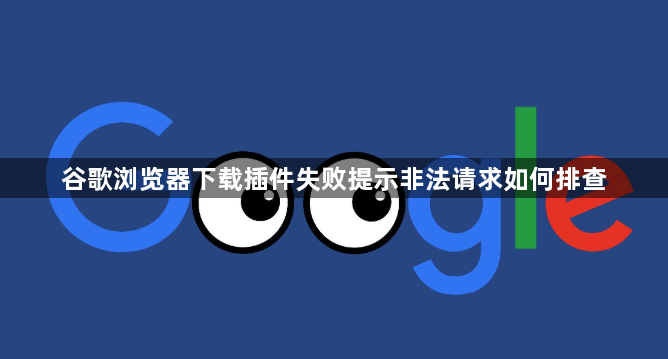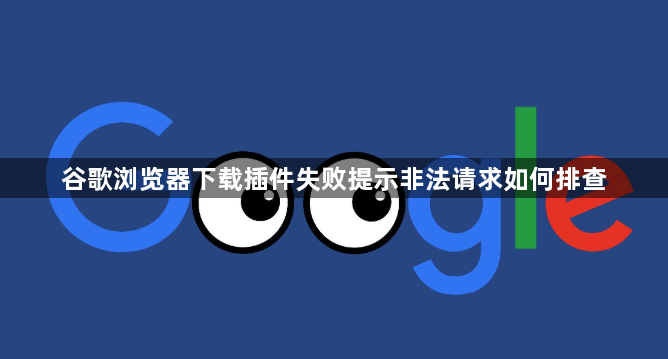
进入浏览器设置页面,点击右上角三个点的菜单图标后选择“设置”。在“隐私设置和安全性”区域展开更多选项,找到并关闭“安全浏览”功能开关。此操作可暂时降低对插件的安全验证等级,便于后续安装测试。
手动获取插件安装包时优先访问官方网站或应用商店。若自动下载受阻,可尝试将文件后缀从.crx改为.zip格式解压处理。打开扩展程序管理页(地址栏输入chrome://extensions/),开启右上角的开发者模式开关,将解压后的文件夹拖拽至该页面完成离线安装。
检查目标插件的数字签名与来源可靠性。在插件详情页查看作者信息是否标注为官方团队(如Google、Mozilla),避免安装未经验证的第三方修改版本。已安装的插件若出现异常权限申请,应在详情页取消不必要的勾选项目。
清除历史数据有助于消除残留干扰因素。通过设置中的隐私与安全板块执行全量数据清理,勾选缓存、Cookie等选项后确认删除。重启浏览器后再次尝试安装流程,观察是否恢复正常。
遇到系统时间错误导致的证书校验失败问题时,需同步校准计算机日期。企业用户若受组策略限制,应联系IT部门调整安全策略配置。普通用户可检查本地主机名解析设置,排除DNS污染造成的连接异常。
当常规方法无效时,可定位到用户数据目录进行高级修复。关闭浏览器后打开默认存储路径(通常位于C:\Users\你的用户名\AppData\Local\Google\Chrome\User Data\Default),取消Secure Preferences文件的只读属性再重新启动程序。
通过系统化执行这些排查步骤,绝大多数非法请求错误都能得到解决。关键在于分阶段验证每个环节的安全性与兼容性,既保证功能可用又防范潜在风险。遇到复杂情况可逐步回滚操作记录,定位具体引发冲突的配置项。